Comment mettre un mot de passe sur un fichier sous Mac ?
- Accueil
- Astuces
- Protection de données
- Comment mettre un mot de passe sur un fichier sous Mac ?
Résumé
Est-ce que vous avez des fichiers importants et privés sur votre ordinateur Mac ? Pour but d’éviter les accès à vos fichiers par d’autres utilisateurs, il est toujours recommandé de mettre un mot de passe sur un fichier sous Mac. Mais comment le faire ? Découvrez dans cet article plusieurs méthodes pour chiffrer les fichiers.
Sommaire
Méthode 1 : Mettre un mot de passe sur un fichier avec l’Utilitaire de disque
Méthode 2 : Mettre un mot de passe sur un fichier avec la commande Openssl
Méthode 3 : Mettre un mot de passe sur un fichier avec WPS Office
Méthode 4 : Mettre un mot de passe sur un fichier avec le logiciel Rar Sharp
Méthode 1 : Mettre un mot de passe sur un fichier avec l’Utilitaire de disque
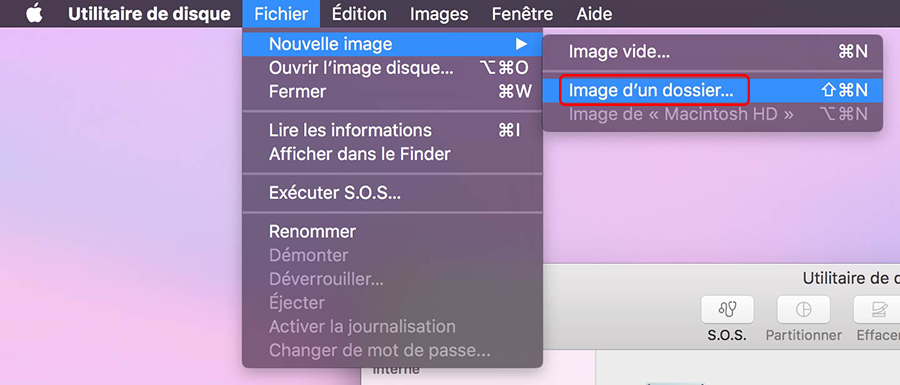
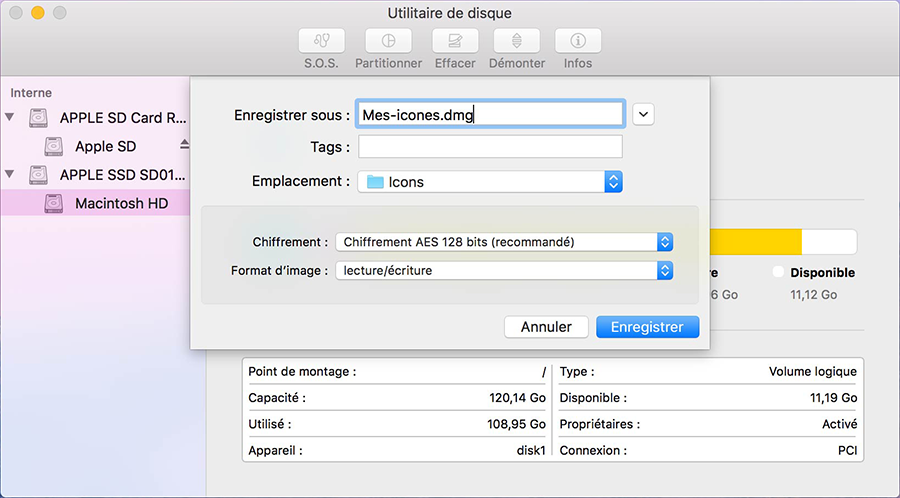
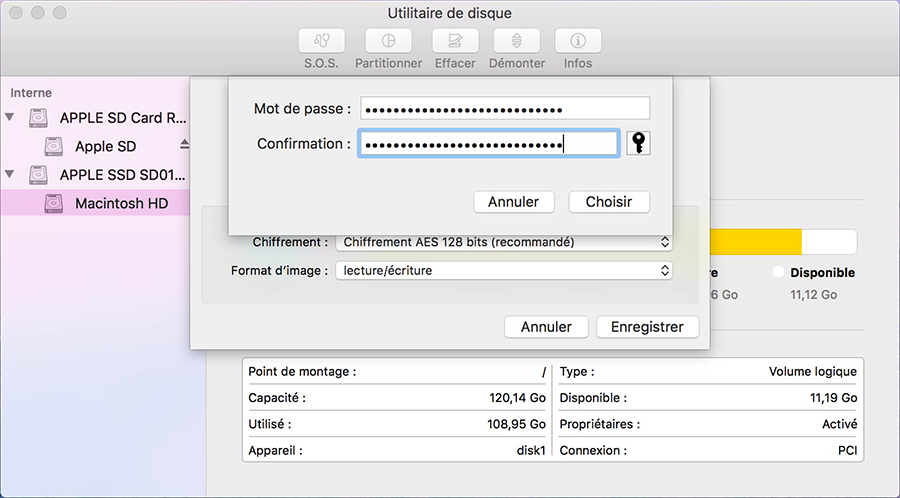
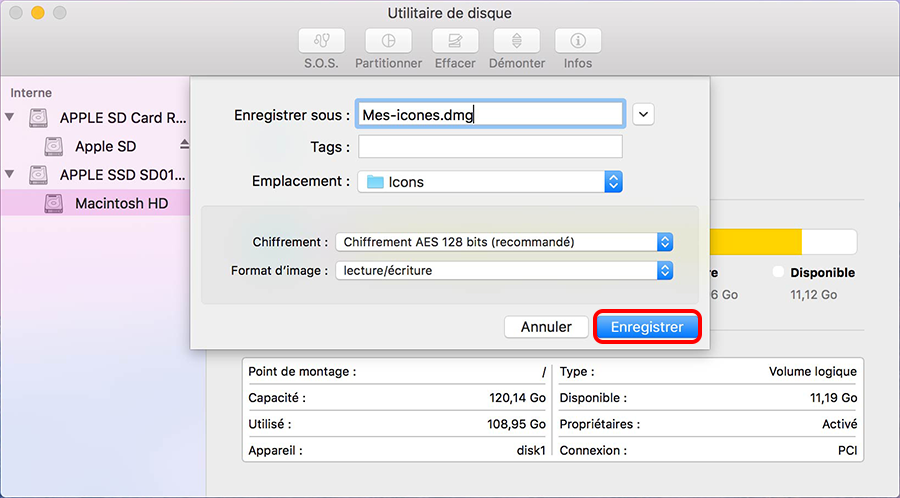
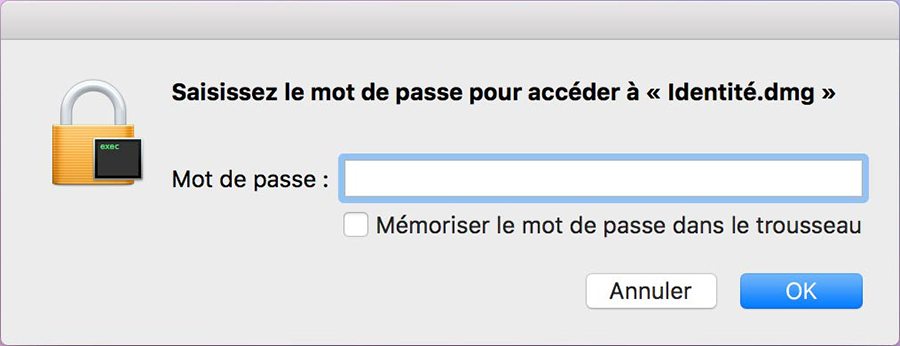
Méthode 2 : Mettre un mot de passe sur un fichier avec la commande Openssl
2. Exécutez la commandez et créez un mot de passe pour le dossier.
3. Vous pouvez trouver le dossier crypté sur le Bureau.
openssl et aes-256-cbc : Définir le type de chiffrement.
-in~ /Desktop /Photo.jpg : Définir le fichier à chiffrer et l’emplacement d’origine.
-out~ /Desktop /Encrypted.file : Définir l’emplacement pour enregistrer le fichier chiffré.
Pour déchiffrer le fichier, tapez « openssl aes-256-cbc -in -d~ /Desktop/Encrypted.file -out~ /Desktop /Photo.jpg ».
Méthode 3 : Mettre un mot de passe sur un fichier avec WPS Office
2. Sélectionnez l’onglet « Review » et puis « Document Encryption ».
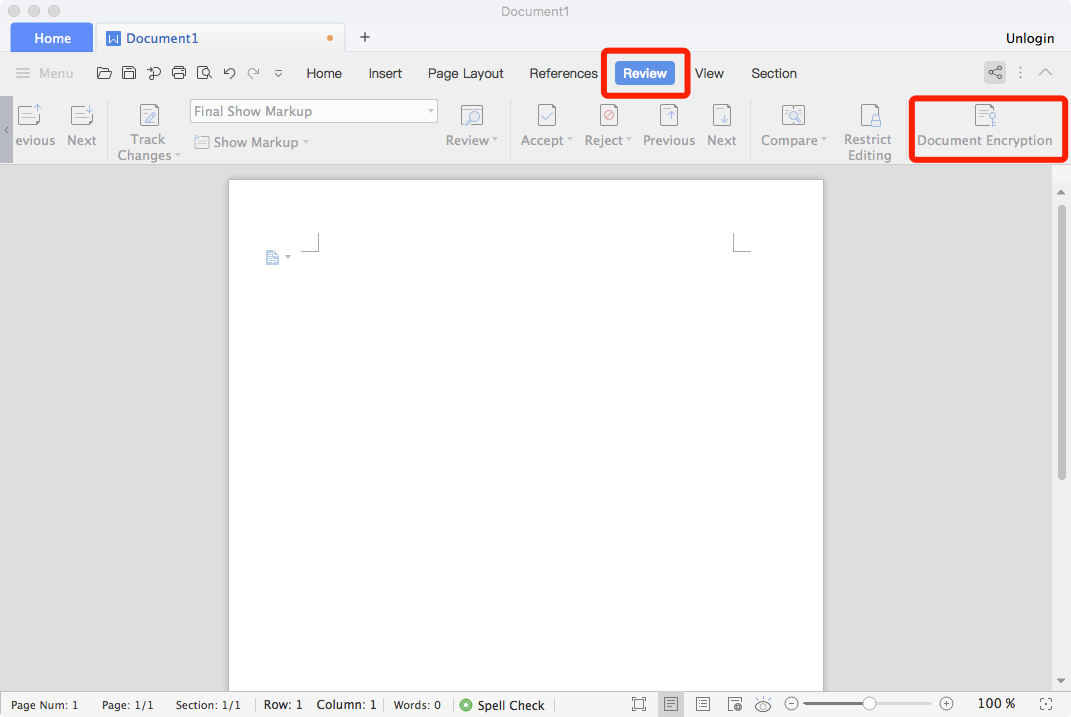
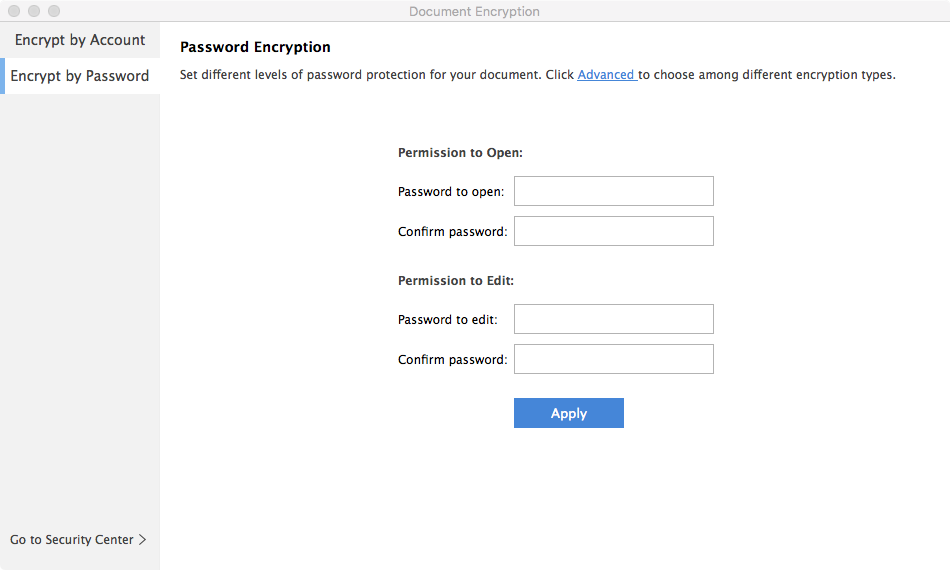
5. A l’ouverture du document ou du tableau, tapez le mot de passe.
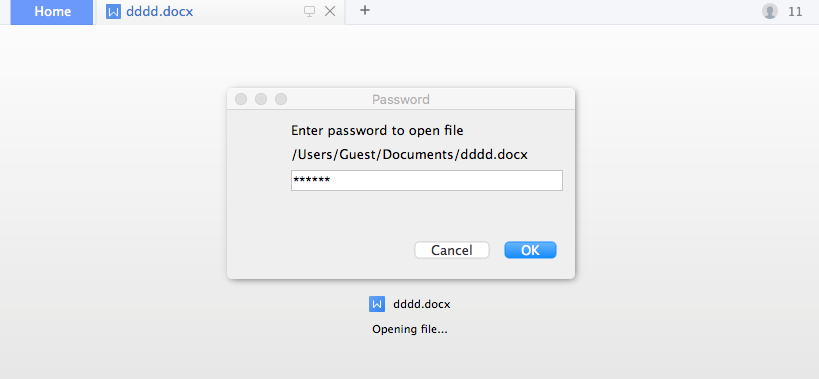
Méthode 4 : Mettre un mot de passe sur un fichier avec le logiciel Rar Sharp
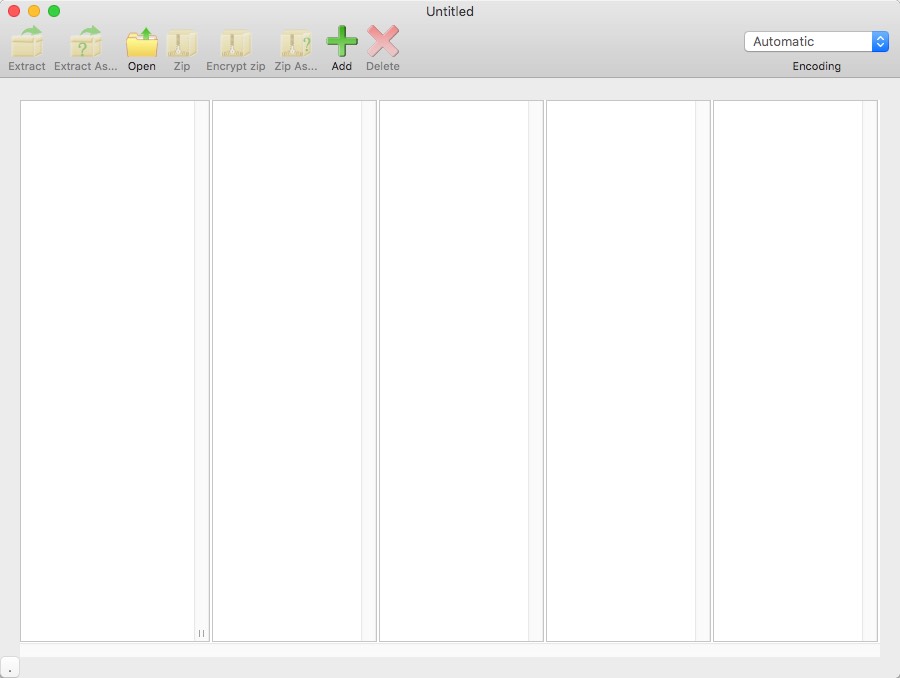
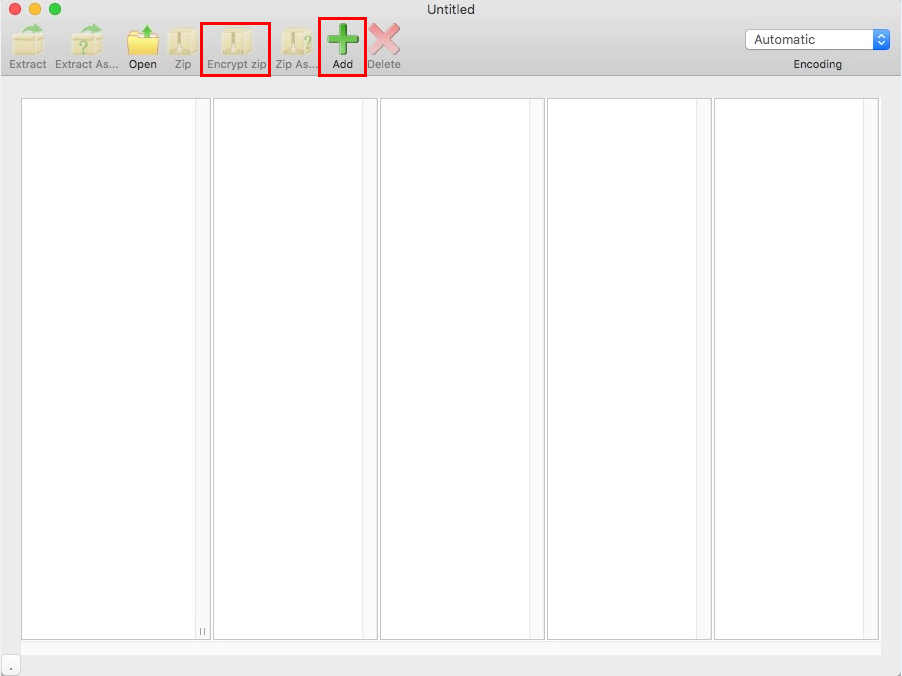

Pour satisfaire les autres besoins pour la protection de données, Renee SecureSilo dispose des fonctions pour cacher des fichiers, déguiser des dossiers et gérer le mot de passe. Afin de mieux éviter la fuite de données, vous pouvez utiliser Renee USB Block qui sert à empêcher l’accès à votre ordinateur via un périphérique USB non autorisé. Ce dernier logiciel peut bloquer les ports, les sites Web et les applications pour toute copie malveillante ou illégale.

Chiffrement rapide Avec la technologie de disque virtuel chiffré, le chiffrement des fichiers peut se faire dans 1 seconde et les fichiers cryptés peuvent être automatiquement enregistrés après la modification.
Utilisation simple Avec son interface claire et intuitive, on peut protéger les fichiers et quitter le programme tout en sécurité.
Gestion de la copie de données Bloquer les ports USB, l’accès à Internet, les pilotes, l’imprimante, les applications, etc pour empêcher la copie de données non autorisées.
Bonne confidentielle Appliquer l’algorithme de chiffrement AES256 et chiffrer tout type de fichiers.
Chiffrement de données dans tout aspect Protéger le périphérique USB, cacher les fichiers, déguiser les fichiers, gérer le mot de passe et surveiller les activités sur le périphérique USB.
Chiffrement rapide Avec la technologie de disque virtuel chiffré, le chiffrement des fichiers peut se faire dans 1 seconde et les fichiers cryptés peuvent être automatiquement enregistrés après la modification.
Utilisation simple Avec son interface claire et intuitive, on peut protéger les fichiers et quitter le programme tout en sécurité.
Gestion de la copie de données Bloquer les ports USB, l’accès à Internet, les pilotes, l’imprimante, les applications, etc pour empêcher la copie de données non autorisées.
Plus d'infosArticles concernés :
Comment gérer votre identifiant et le mot de passe ?
19-09-2019
Adèle BERNARD : Dans notre vie quotidienne, nous avons besoin de taper l’identifiant et le mot de passe, comme les applications...
[Recommandation] Logiciels gratuits de gestionnaire de mot de passe
19-09-2019
Adèle BERNARD : Dans l’époque d’informatique, le mot de passe est nécessaire pour protéger nos données personnelles et importantes. Alors, si...
Comment envoyer un message crypté avec Gmail ?
24-09-2019
Adèle BERNARD : Puisqu'il y a souvent des événements sur la fuite de données par e-mail, il est nécessaire de prendre...
[Tutoriel] Comment crypter un fichier sous Mac OS ?
27-09-2019
Adèle BERNARD : Bien que vous utilisiez un ordinateur de Windows ou Mac OS, vous enregistrez certainement des fichiers sur l’ordinateur....



